Запуск емулятора миші
Крок 1. Використовуйте прискорювач «Alt+Shift+NumLock».

Натискаємо комбінацію клавіш «Alt+Shift+NumLock»
Важливо! Це саме той випадок, коли потрібно використовувати модифікатори в лівій частині клавіатури.
Крок 2. У вікні запиту, використовуючи кнопки навігації (стрілки «вправо» і «вліво») виберіть кнопку «Так» і натисніть «Enter».

Використовуючи стрілки «вправо» і «вліво», виділяємо кнопку «Так», натискаємо «Enter»
На замітку! При виділенні кнопки, всередині її кордонів з’являється рамка з точок. Для вибору потрібної відповіді можна використовувати комбінацію Alt+a або Alt+Н». Всі кнопки Windows, а так само пункти меню мають у своєму складі підкреслену букву. Використовуючи модифікатор «Alt», і, натиснувши відповідну кнопку букву, Ви зможете обходитися без миші. При належній вправності використання модифікаторів збільшує швидкість роботи з комп’ютером.
Крок 3. Після підтвердження запуску служби, в «треї» повинна з’явитися іконка миші. Тепер Ви зможете управляти покажчиком з допомогою кнопок цифрової клавіатури.
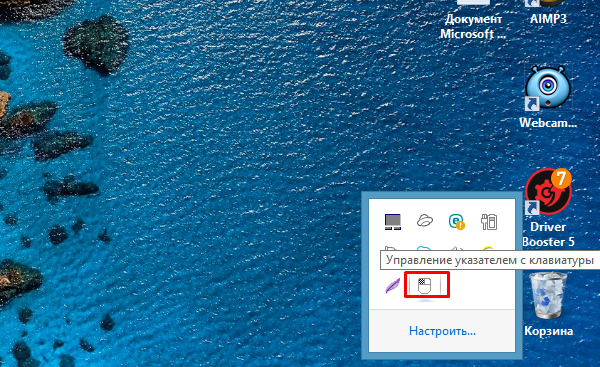
В треї з’явиться значок миші, якою можна керувати за допомогою кнопок цифрової клавіатури
Значення кнопок наведені в таблиці.
| Клавіша | Дія |
|---|---|
| 1 | Рух по діагоналі вниз |
| 2 | Рух вниз |
| 3 | Рух по діагоналі вниз праворуч |
| 4 | Рух вправо |
| 5 | Одинарне клацання |
| 6 | Рух вліво |
| 7 | Рух по діагоналі вверх ліворуч |
| 8 | Рух вгору |
| 9 | Рух по діагоналі вгору вправо |
| / | Включення режиму лівої кнопки миші |
| – | Включення режиму правої кнопки миші |
| * | Перемикання режиму кнопки миші в обох напрямках |
| + | Подвійне клацання |






